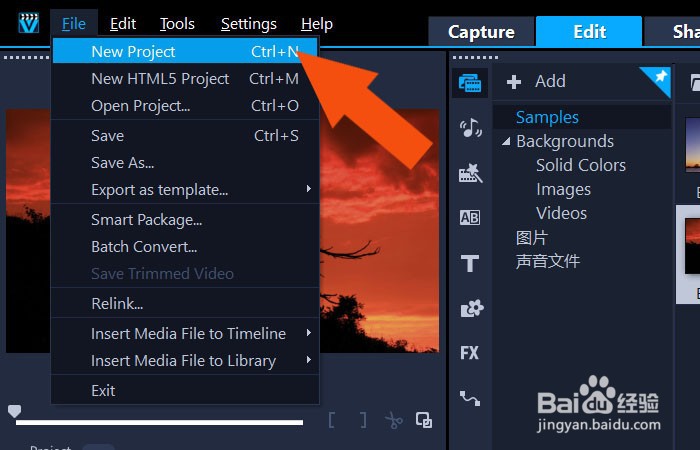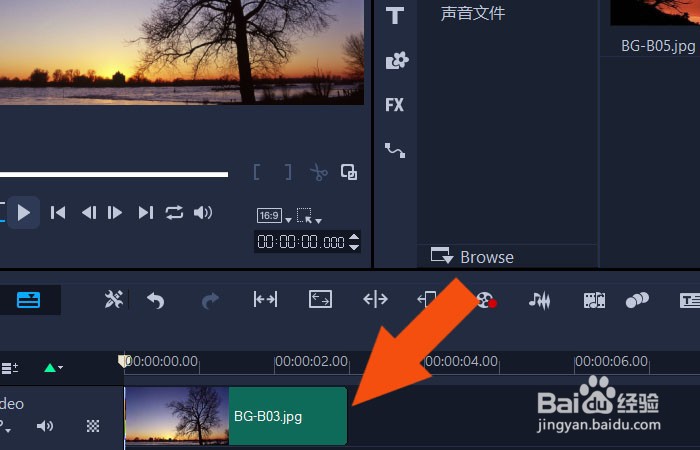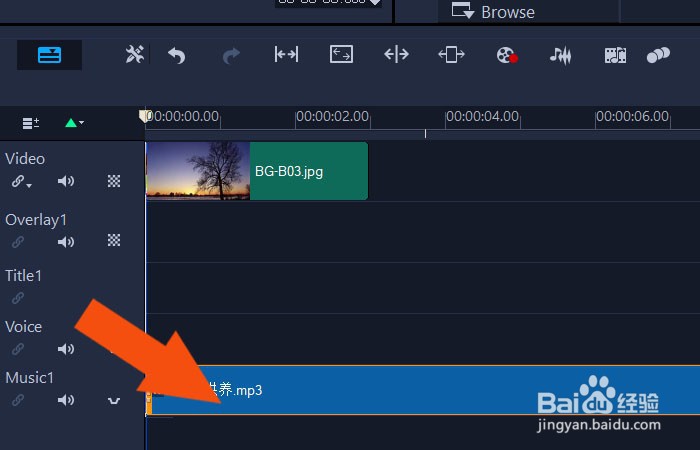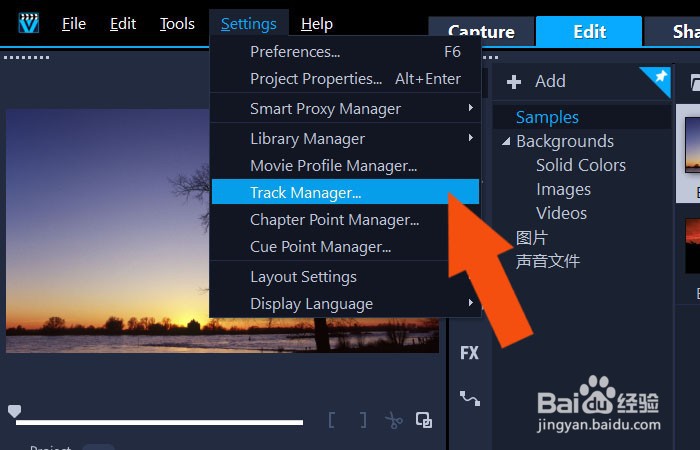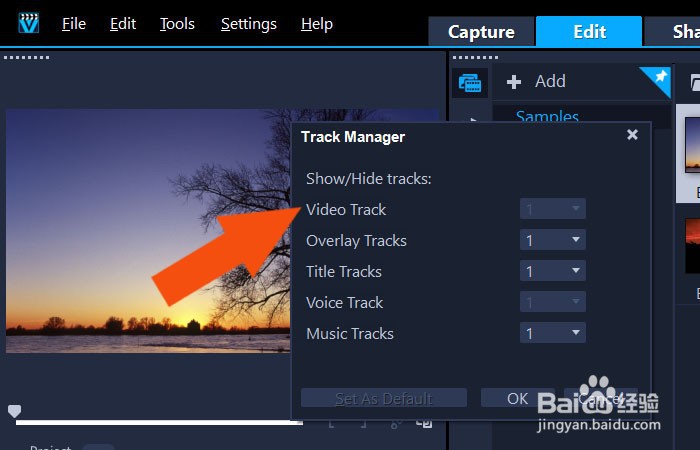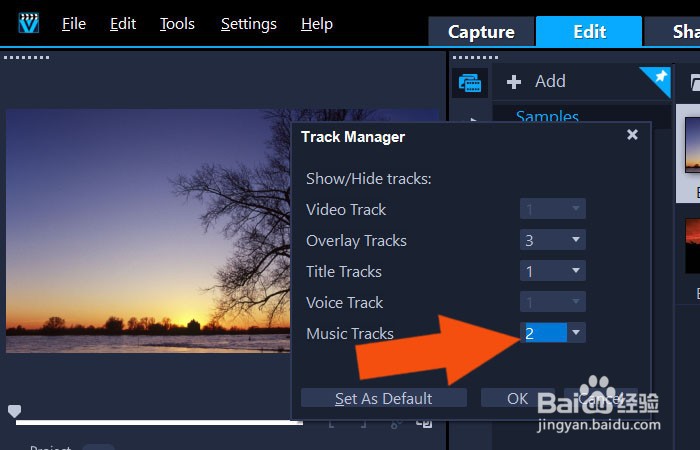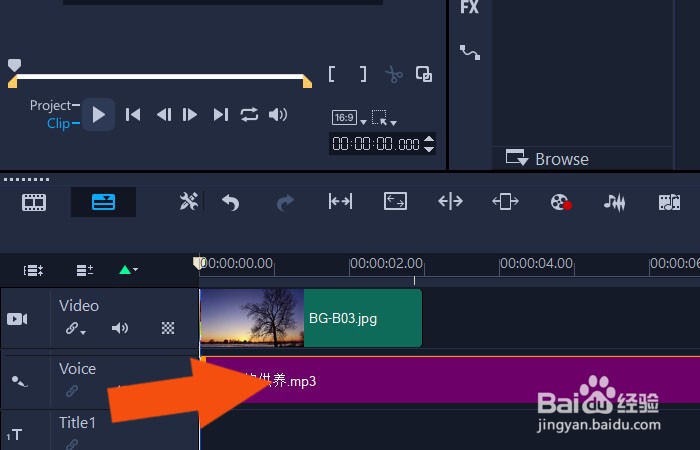绘声绘影2020软件中如何使用轨道管理器
1、 在电脑桌面上,鼠标左键双击程序,打开绘声绘影2020软件,鼠标左键单击菜单【文件】下的【新建项目文件】,如下图所示。
2、 接着,鼠标左键单击【图像文件夹】,选择图片素材文件拖放到视频轨道上,如下图所示。
3、 然后,鼠标左键单击【声音文件夹】,选择声音文件拖放到音频轨道上,如下图所示。
4、 接着,鼠标左键单击菜单【设置】下的【轨道管理器】,如下图所示。
5、 然后,在弹出的【轨道管理器】窗口上,可以看到默认的轨道设置顺序,如下图所示。
6、 接着,在【轨道管理器】窗口上,调整音频轨道的顺序数值,并单击【确定】按钮,如下图所示。
7、 最后,在【轨道】面板上,可以看到视频轨道和音频轨道的位置调整好了,如下图所示。通过这样的操作和方法,在绘声绘影2020软件中就学会使用轨道管理器了。
声明:本网站引用、摘录或转载内容仅供网站访问者交流或参考,不代表本站立场,如存在版权或非法内容,请联系站长删除,联系邮箱:site.kefu@qq.com。
阅读量:69
阅读量:62
阅读量:25
阅读量:70
阅读量:85